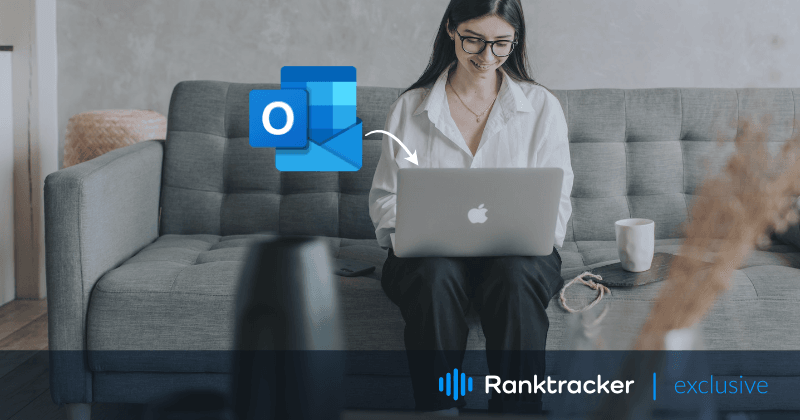
Intro
Choć macOS ma swoją aplikację Mail, niektórzy mogą uznać Outlooka za lepszego od preinstalowanej aplikacji Mail. Po kliknięciu na link mailto, urządzenie Mac przekieruje Cię do aplikacji Mail, jeśli nie zostaną wprowadzone żadne zmiany po Twojej stronie.
Jeśli jednak chcielibyście zmienić tę procedurę na aplikację Outlook, zajrzyjcie do tego przewodnika, aby rozwiązać ten problem. Podkreślimy kilka sposobów, w jaki możesz ustawić aplikację Outlook jako domyślną na Macu, wyeksportować maile Apple do Outlooka za pomocą programu Apple Mail to Outlook Converter i wreszcie przenieść maile Apple do Outlooka na Windows.
Wybór programu Outlook zamiast aplikacji Mail jako domyślnej
Outlook zapewnia wiele funkcji, które odróżniają go od poczty Apple. Podczas gdy poczta Apple jest ograniczona tylko do urządzeń z macOS lub iOS, Outlook działa dobrze nawet na systemach Windows i Android.
Ponadto Outlook rozszerza swoją funkcjonalność i usługi poprzez umożliwienie korzystania z dodatków innych firm, które pozwalają użytkownikom na automatyzację różnych procesów, takich jak tworzenie notatek w OneNote przy jednoczesnym wysyłaniu wiadomości na Microsoft Teams.
![]()
Jeśli to jest to, czego szukasz, doświadcz tego, wybierając aplikację Outlook jako domyślną, wykonując te kroki:
- Otwórz aplikację Mail;
- Otwórz menu Preferencje > wybierz opcję Ogólne;
- Kliknij opcję "Domyślny czytnik poczty elektronicznej" > wybierz Microsoft Outlook;
- Zamknij panel preferencji.
To jest to!!! Teraz będziesz mógł uzyskać dostęp do swoich e-maili i powiązanych plików bezpośrednio w aplikacji Outlook zamiast w Apple Mail.
Eksportowanie wiadomości e-mail z programu Apple Mail do aplikacji Outlook
Przenoszenie plików i danych między dwoma aplikacjami służącymi do wspólnego celu nigdy nie było trudne. Jednak jeśli chodzi o dostęp do twoich wiadomości e-mail, które początkowo znajdowały się w aplikacji Mail w programie Outlook, staje się to skomplikowanym zadaniem.
Outlook i Apple Mail, będąc aplikacjami dwóch różnych systemów operacyjnych, różnią się kilkoma cechami. Jedną z nich jest format przechowywania plików. Podczas gdy aplikacja Apple Mail przechowuje wszystkie swoje pliki e-mail w formacie MBOX, Outlook przechowuje je w formacie PST. Różnica między nimi nie pozwala na przesyłanie danych, dopóki nie zostaną one przekonwertowane na ich rodzime formaty. Chociaż może to wydawać się skomplikowane lub trudne do osiągnięcia, wykonanie tych kroków ułatwiłoby ci drogę do tego.
Konwersja plików MBOX do plików PST:
Po pierwsze, nawiguj pliki MBOX na urządzeniu Mac.
- Uruchom okno Findera i wybierz z paska menu opcję Idź > Przejdź do folderu;
- Wpisz
~/Library/Maili przejdź do podfolderów dla plików zapisanych z rozszerzeniem .mbox.
Kiedy już zorientujesz się w lokalizacji plików MBOX na swoim urządzeniu, będziesz potrzebował pomocy konwertera Apple Mail na Outlooka, który zmieni pliki MBOX na pliki PST. Istnieje wiele programów dostępnych dla tego zadania, które możesz wykorzystać w zależności od swoich preferencji.
Korzystanie z programu Converter:
![]()
- Uruchom Mac MBOX Converter i kliknij "Dodaj plik".
- Wybierz żądane pliki z urządzenia do eksportu do Outlooka
- Wybierz "Eksportuj", aby zainicjować konwersję.
Po pomyślnym przekonwertowaniu wybranych plików na format PST, wykonaj poniższe kroki, aby zaimportować je do aplikacji Outlook:
- Otwórz aplikację Outlook na swoim macOS.
- Menu Plik > wybierz Importuj.
- Przeglądaj skonwertowany plik PST > kliknij na Importuj.
- Po zakończeniu procesu kliknij Finish.
Te kroki byłyby wystarczające, aby uzyskać dostęp do wiadomości e-mail w aplikacji Outlook z Apple Mail na urządzeniu Mac. Jeśli jednak chcecie przenieść ten proces na system operacyjny Windows, spójrzcie na poniższe kroki:
Przesyłanie wiadomości Apple Mail do programu Outlook w systemie Windows
- Uruchom okno Findera i wybierz z paska menu opcję Idź > Przejdź do folderu;
- Wpisz
~/Library/Maili przejdź do podfolderów dla plików zapisanych z rozszerzeniem .mbox; - Przenieś żądane pliki do urządzenia z systemem Windows za pomocą dysku lub kabla USB.
Po pomyślnym przeniesieniu plików w formacie MBOX, będziesz musiał użyć konwertera, aby zmienić pliki MBOX na pliki PST, w ten sam sposób, w jaki zrobiłbyś to w macOS. Jednak tym razem będziesz potrzebował wersji programu konwertera dla systemu Windows, aby uzyskać do nich dostęp w aplikacji Outlook na systemie operacyjnym Windows.
Słowa końcowe
Teraz będziesz mógł otworzyć swoje e-maile z Apple Mail w aplikacji Outlook, nie tylko na macOS, ale także na urządzeniu z systemem Windows. Powyższa metoda jest bardzo skuteczna i oszczędza dużo czasu, ponieważ pliki są konwertowane masowo za pomocą konwertera Apple mail na Outlook. Najlepsze jest to, że żadne dane nie są tracone między procesem konwersji i przesyłania.

